教程可以参考以下:
1、打开3dmax之后,在3dmax的操作界面的右侧找到图形选项,如图所示:
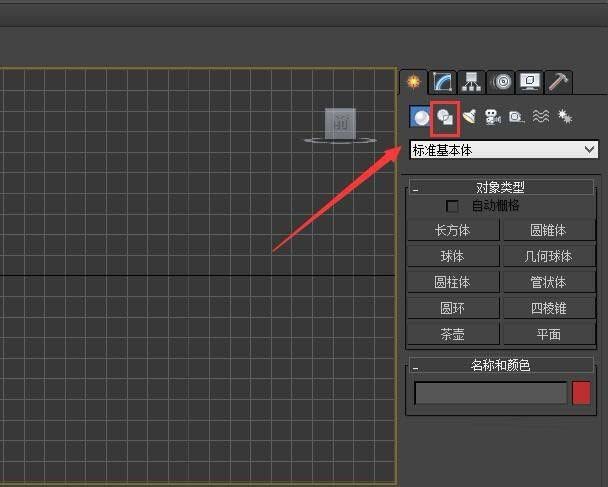
2、点击图形选项在其内选择线选项,然后在侧视图里我们绘制出一个弧形的图形,如图所示:
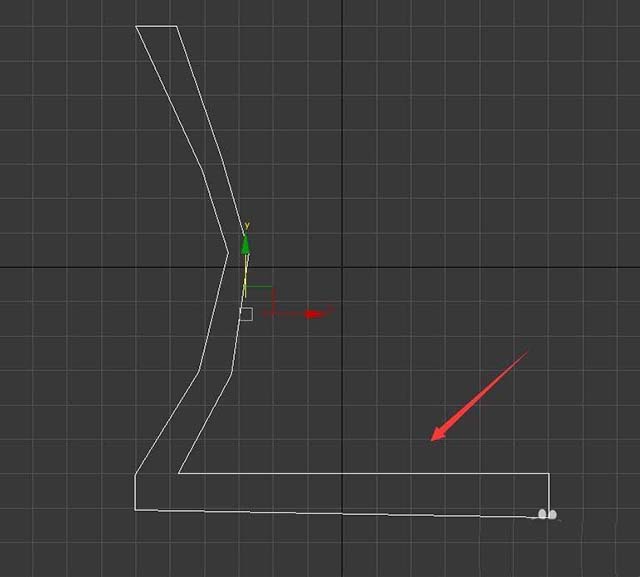
3、选择绘制好的图形,单击鼠标右键,在其内选择转换为可编辑样条线选项,如图所示:

4、点击可编辑样条线选项,然后在点子层级,我们依次调节各个点得到我们需要的图形,如图所示:
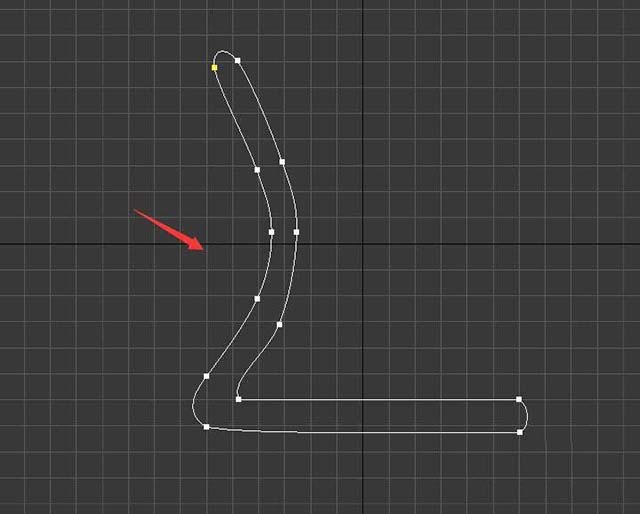
5、选择调节好的图形,在右侧的修改选项里面找到挤出选项,如图所示:
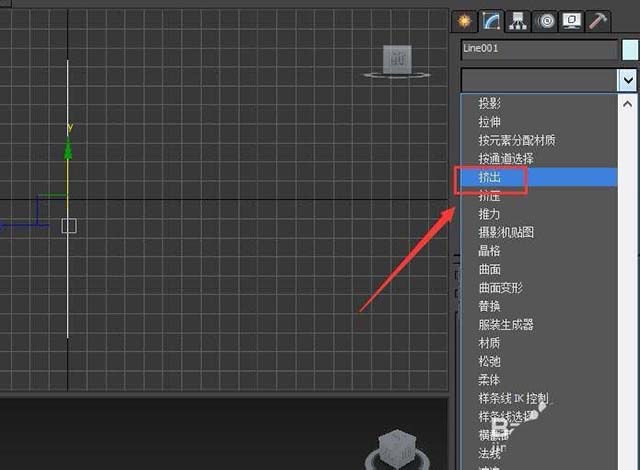
6、点击挤出选项在其操作界面我们修改数量值为140,如图所示:
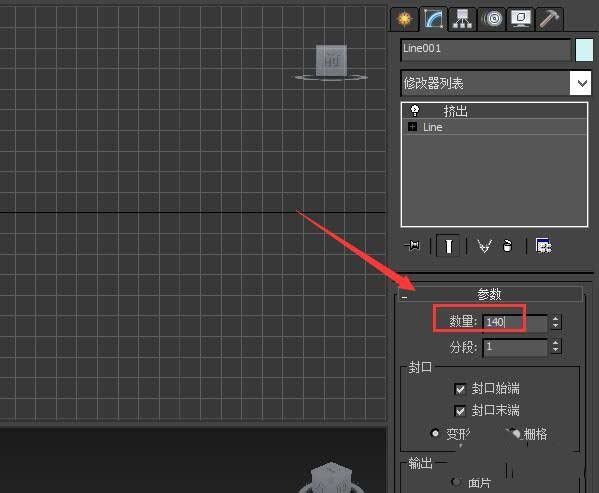
7、设置好挤出的数量之后,可以看到我们的弧形椅子面就得到了,如图所示:

8、再在右侧找到几何体里面的圆柱体选项,如图所示:
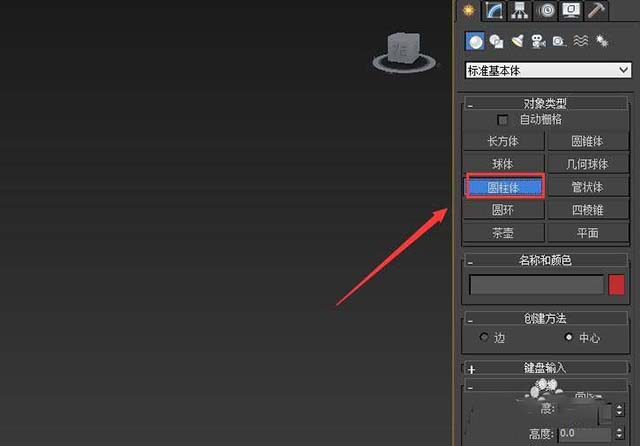
9、选择圆柱体我们在椅子的下面创建四个圆柱体作为椅子的支腿,如图所示:

10、再选择圆柱体,然后在支腿上创建四个横撑,这样我们的弧形椅子就制作好了,如图所示:

以上就是3dmax椅子建模教程。
